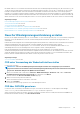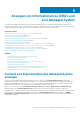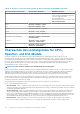Users Guide
ANMERKUNG: Das Umleiten der iDRAC-Konfiguration zu einer Datei unter Verwendung von get -f wird nur bei den
lokalen und Remote-RACADM-Schnittstellen unterstützt.
ANMERKUNG: Die erstellte Konfigurationsdatei enthält keine Benutzerkennwörter.
Der Befehl get zeigt alle Konfigurationseigenschaften in einer Gruppe (angegeben nach Gruppenname und Index) und alle
Konfigurationseigenschaften für einen Benutzer an.
2. Ändern Sie falls erforderlich die Konfigurationsdatei mit einem einfachen Texteditor.
ANMERKUNG: Es wird empfohlen, diese Datei mit einem einfachen Texteditor zu bearbeiten. Das RACADM-
Dienstprogramm verwendet einen ASCII-Text-Parser. Jede Formatierung verursacht Störungen bei der Analyse und
kann die RACADM-Datenbank beschädigen.
3. Auf dem Ziel-iDRAC verwenden Sie den folgenden Befehl zum Ändern der Einstellungen:
racadm set -f <file_name>.xml -t xml
Durch diesen Befehl werden die Informationen in den anderen iDRAC geladen. Sie können den Befehl set verwenden, um die
Benutzer- und Kennwortdatenbank mit Server Administrator zu synchronisieren.
4. Setzen Sie den Ziel-iDRAC über den folgenden Befehl zurück: racadm racreset
iDRAC-Konfigurationsdatei erstellen
Die Konfigurationsdatei kann über folgenden Zustand verfügen:
• Erstellt.
• Erhalten unter Verwendung des Befehls racadm get -f <file_name>.xml -t xml.
• Erhalten unter Verwendung von racadm get -f <file_name>.xml -t xml und dann bearbeitet.
Informationen zum Befehl get finden Sie im iDRAC RACADM Command Line Interface Reference Guide (RACADM-
Referenzhandbuch für Befehlszeilenschnittstellen für iDRAC), der unter dell.com/idracmanuals verfügbar ist.
Die Konfigurationsdatei wird zunächst analysiert, um zu überprüfen, dass gültige Gruppen- und Objektnamen vorhanden sind und die
grundlegenden Syntaxregeln befolgt werden. Fehler werden mit der Zeilennummer markiert, wo der Fehler ermittelt wurde, und eine
Meldung beschreibt das Problem. Die gesamte Datei wird auf Richtigkeit analysiert und alle Fehler werden angezeigt. Schreibbefehle
werden nicht zu iDRAC übertragen, wenn in der Datei ein Fehler gefunden wird. Sie müssen alle Fehler korrigieren, bevor Sie die Datei
verwenden, um iDRAC zu konfigurieren.
VORSICHT:
Verwenden Sie den Befehl racresetcfg, um die Datenbank und die iDRAC-NIC-Einstellungen auf die
Standardeinstellungen zurückzusetzen und alle Benutzer und Benutzerkonfigurationen zu entfernen. Während der
Stammbenutzer verfügbar ist, werden die Einstellungen anderer Benutzer ebenfalls auf die Standardeinstellungen
zurückgesetzt.
Zugriff zum Ändern der iDRAC-
Konfigurationseinstellungen auf einem Host-
System deaktivieren
Sie können den Zugriff zum Ändern der iDRAC-Konfigurationseinstellungen über einen lokalen RACADM oder ein Dienstprogramm für
iDRAC-Einstellungen deaktivieren. Außerdem können Sie diese Konfigurationseinstellungen anzeigen. Gehen Sie dazu wie folgt vor:
1. Gehen Sie in der iDRAC-Web-Schnittstelle zu Übersicht > iDRAC-Einstellungen > Netzwerk > Dienste.
2. Wählen eine oder beide der folgenden Maßnahmen aus:
• Lokale iDRAC-Konfiguration unter Verwendung der iDRAC-Einstellungen deaktivieren – Deaktiviert den Zugriff zum
Ändern der Konfigurationseinstellungen im Dienstprogramm für die iDRAC-Einstellungen.
• Lokale iDRAC-Konfiguration unter Verwendung von RACADM deaktivieren – Deaktiviert den Zugriff zum Ändern der
Konfigurationseinstellungen im lokalen RACADM.
3. Klicken Sie auf Anwenden.
iDRAC konfigurieren
105